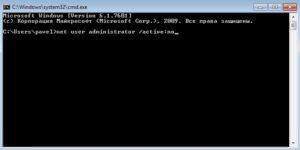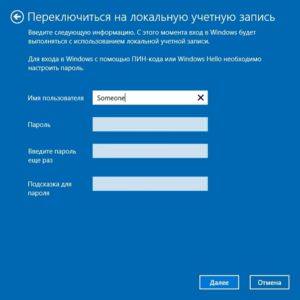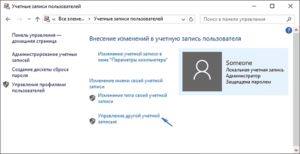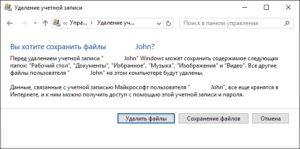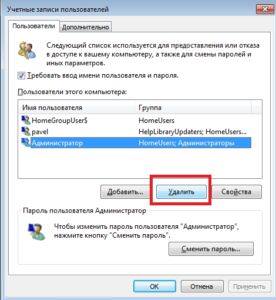Як встановити локальний запис, замість облікового запису Microsoft
Найбільш інтуїтивно зрозумілим і простим рішенням цієї задачі є зміна статусу чинної запису за допомогою налаштувань. До того ж, такий метод передбачає збереження всіх даних, наприклад, персоналізації.
Для цього необхідно натиснути кнопку «Пуск» і вибрати іконку «Параметри», розташовану над іконкою «Вимикання». Кілька більш зручним може виявитися поєднання клавіш Win + I. Перш ніж внести зміни у систему, рекомендується зберегти всі робочі файли, тому як після перезавантаження комп’ютера незбережені зміни будуть втрачені. Після цього потрібно:
- в «Параметрах» вибрати розділ «Облікові записи»;

- вказати пароль для верифікації;
- налаштувати локальну запис за допомогою з’явилася форми.

- Далі необхідно виконати вхід вже під тільки що створеним користувачем.
Як видалити користувача
Дана маніпуляція є можливою тільки в тому випадку, коли їх існує хоча б дві. Це робиться через адміністратора. Якщо потрібно позбутися від неї, попередньо необхідно надати права адміністратора інший з і виконувати операцію через останню.
Як і в попередньому випадку, необхідно перейти в розділ «Облікові записи» в «Параметрах». Тут потрібно вибрати пункт «Сім’я і інші користувачі».
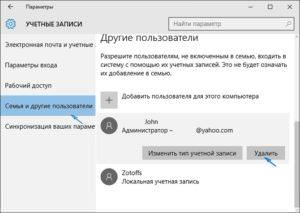
Після кліка по кнопці «Видалити» система попередить про те, що всі файли і дані, що знаходяться за адресою С:\Пользователи\Имя_удаляемого_пользователя будуть втрачені.
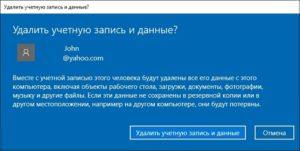
Через невеликий період часу дані будуть стерті.
Видалення через панель управління
Дане рішення надає більш широкі можливості. Першим ділом потрібно зайти в систему з правами адміністратора. Клік правою кнопкою миші по «Пуску» відкриє контекстне меню, в нижній частині якого знаходиться посилання на «Панель управління». Незалежно від його оформлення («Категорія», «Дрібні значки» або «Великі значки»), яке можна змінити в правому верхньому куті інтерфейсу, потрібно вибрати розділ «Облікові записи користувачів». Після цього потрібно дотримуватися наступного алгоритму дій:
- перейти в «Управління іншого облікового запису»;

- клікнути по запису, будь то локальна або Microsoft;
- вибрати пункт «Видалити обліковий запис»;
- далі Windows запропонує вам повне видалення або збереження даних користувача. У випадку вибору другого варіанту, файли будуть зібрані в каталозі, розміщеному на робочому столі адміністратора.

Відключення контролю облікових записів (UAC) в Windows
Останнім кроком є підтвердження видалення, після чого слід перезавантажити комп’ютер.
Існує альтернативний метод, який здійснюється за допомогою утиліти виконати, запускається поєднанням клавіш Win + R. Тут необхідно ввести команду netplwiz, після чого відкриється вікно налаштувань.
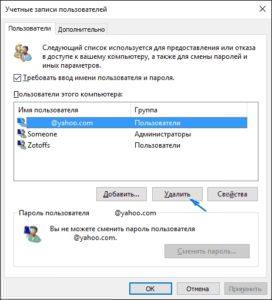
Тут потрібно вибрати кнопку «Видалити», попередньо виділивши необхідного користувача.
Як видалити користувача за допомогою командного рядка
Запуск повинен бути зроблений від імені адміністратора. Існує команда NET USER, яка призначена для управління обліковими даними. Введення команди без додаткових параметрів виведе їх у вигляді списку, а додавання /delete ім’я користувача стерти його з пам’яті комп’ютера:

Цей спосіб, мабуть, є самим швидким.
Видалення вбудованих записів (гостя, адміністратора та ін)
Це може ускладнити і сповільнити роботу системи, так як за допомогою цих учеток здійснюється управління комп’ютером. Для реалізації цієї процедури потрібно:
- запуск утиліти «Виконати» за допомогою комбінації клавіш Win + R;
- введення команди control userpasswords2

- виділення Адміністратора і подальше видалення;

Видалення адміністратора є нерекомендуемым дією. Якщо вона якимось чином заважає, краще просто приховати її. Для цього можна скористатися оболонкою командного рядка: